* 戳上方蓝字“开源先锋”关注我
推荐阅读:
《2K star!又一款优雅美观的轻量级监控项目!》
大家好,我是开源君!
Docker 作为一种容器化技术,近年来备受关注。它能够将应用程序及其依赖打包成独立的容器,方便部署和管理。然而,对于初学者来说,在本地搭建 Docker 环境可能会遇到一些困难。
今天开源君分享一款非常适合新手学习使用的项目 - play-with-docker,简称PWD。
项目简介
Play-with-Docker 是一款基于云端的 Docker 浏览器 IDE,它提供了一个完整的 Docker 开发环境,包括:
无需安装任何软件,只需打开网页,即可执行 Docker 命令,开始 Docker 之旅。
通过 PWD,用户可以快速了解 Docker 的基本概念和实践操作,从而提高 Docker 技能水平。
PWD 非常适合以下人群:
目前项目在Github上收获了2.8K star!
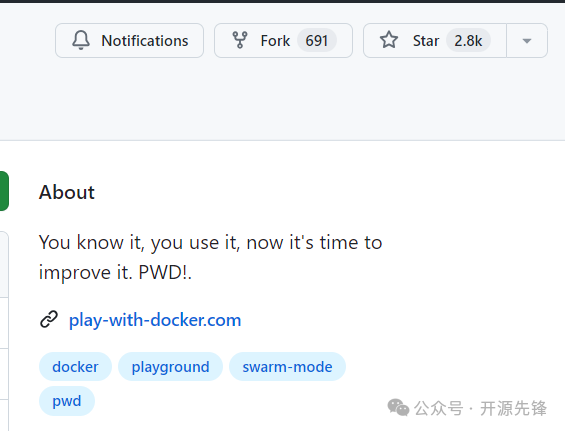
性能特色
- 易于使用:无需任何配置,只需点击几下鼠标即可启动 Docker 容器。
- 功能丰富:支持 Docker 的各种功能,包括容器创建、运行、管理、网络、存储等。
- 安全可靠:在云端运行,无需担心本地环境的安全问题。
安装部署
本地部署的话需要准备 Docker 18.06.0+、Go 环境,然后依次执行下面的命令:
# 克隆本地存储库
git clone https://github.com/play-with-docker/play-with-docker
cd play-with-docker
# 确认 Docker 守护程序正在运行
docker run hello-world
# 加载 IPVS 内核模块。因为swarm是在dind中创建的,
# 守护程序不会自动加载它
sudo modprobe xt_ipvs
# 确保 Docker 守护程序以集群模式运行
docker swarm init
# 获取最新的franela/dind镜像
docker pull franela/dind
# 可选(使用go1.14):将模块要求预取到vendor中
# 以便容器内部不需要进行网络请求。
# 模块缓存被保留在pwd和l2容器中,因此
# 如果省略此步骤,则下载只需一次
go mod vendor
# 启动PWD作为容器
docker-compose up
之后浏览器打开http://localhost即可开始项目。
项目作者提供了一个在线的体验站,可以快速体验效果。
https://labs.play-with-docker.com/
项目展示
开源君这里展示一下体验站的效果。
打开上面的 PWD 官网(https://play-with-docker.com/),注册一个帐号。
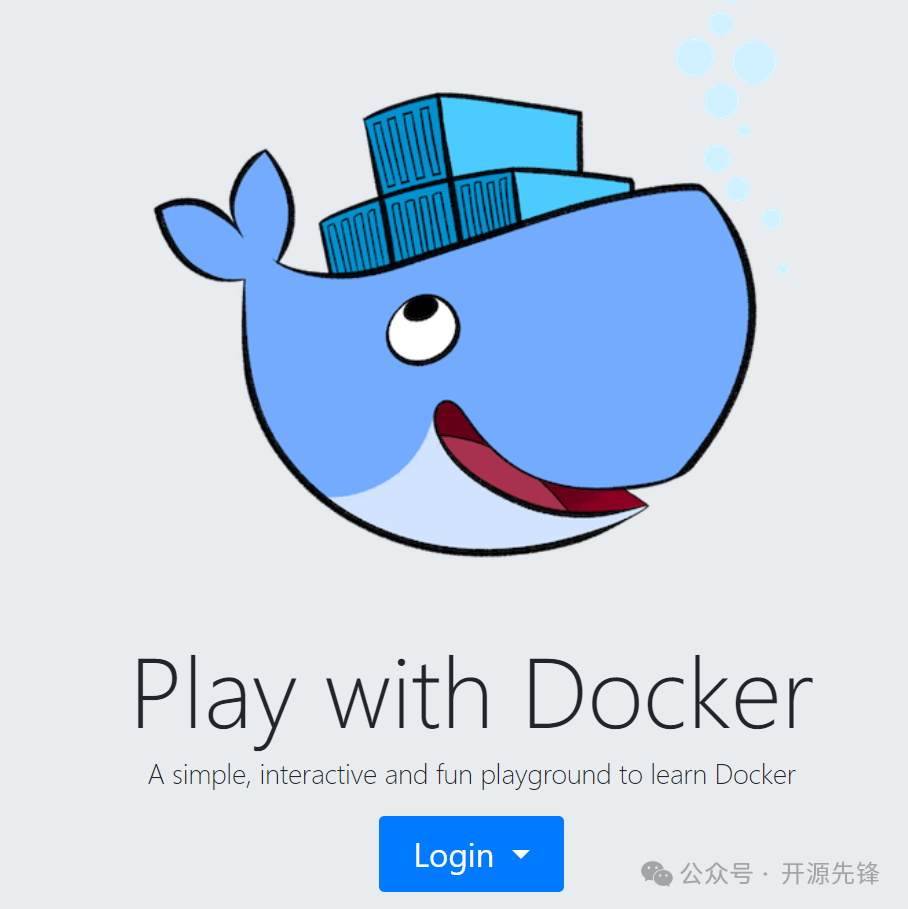
然后登录,成功界面如下,网站提供4小时的免费时间,时间到了需要重新登录。
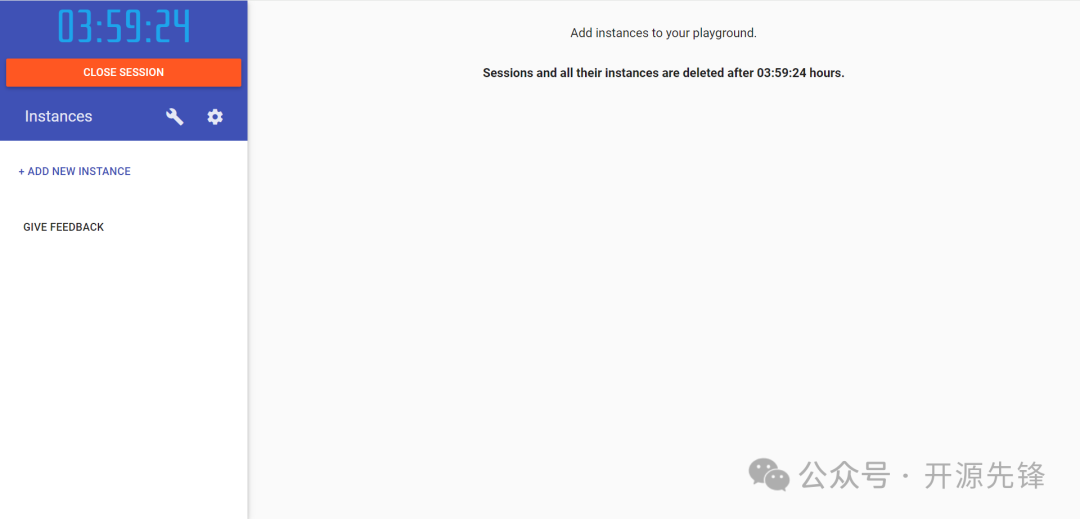
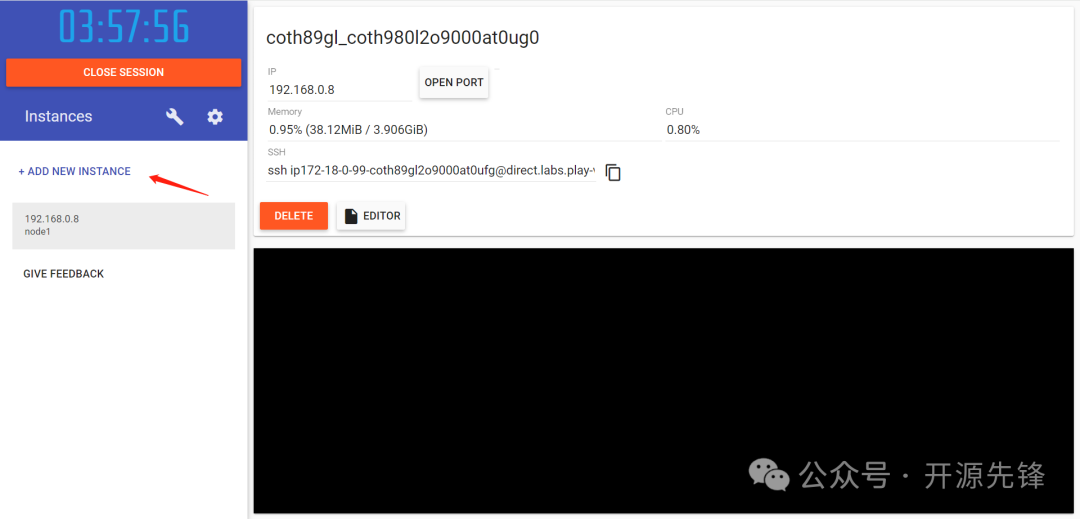
点击上图的"ADD NEW INSTANCE"来添加一个新的实例,会自动创建一个沙箱环境的虚拟机,这个虚拟机已经准备好了Docker环境,可以直接操作。
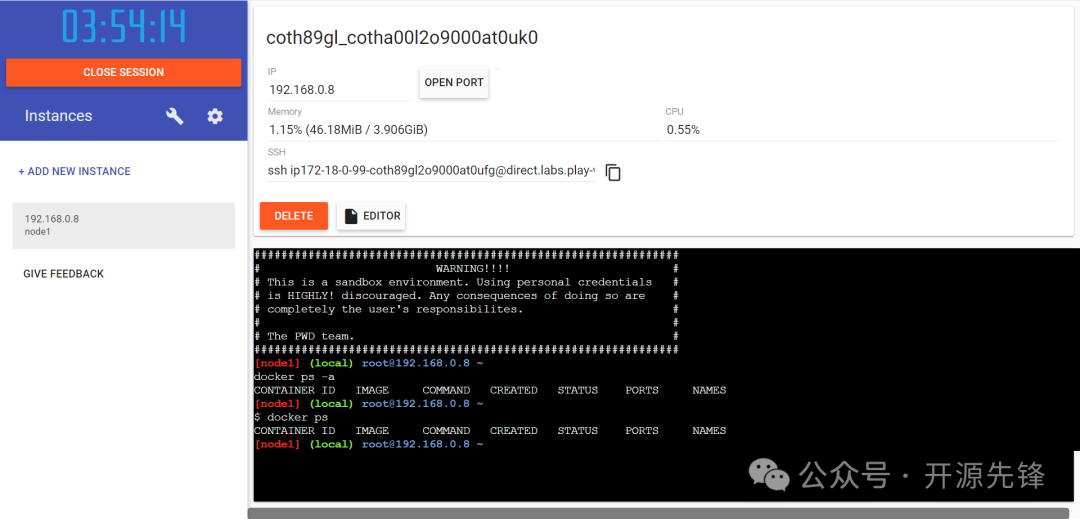
比如,拉取一个 Nginx 镜像:
docker pull nginx
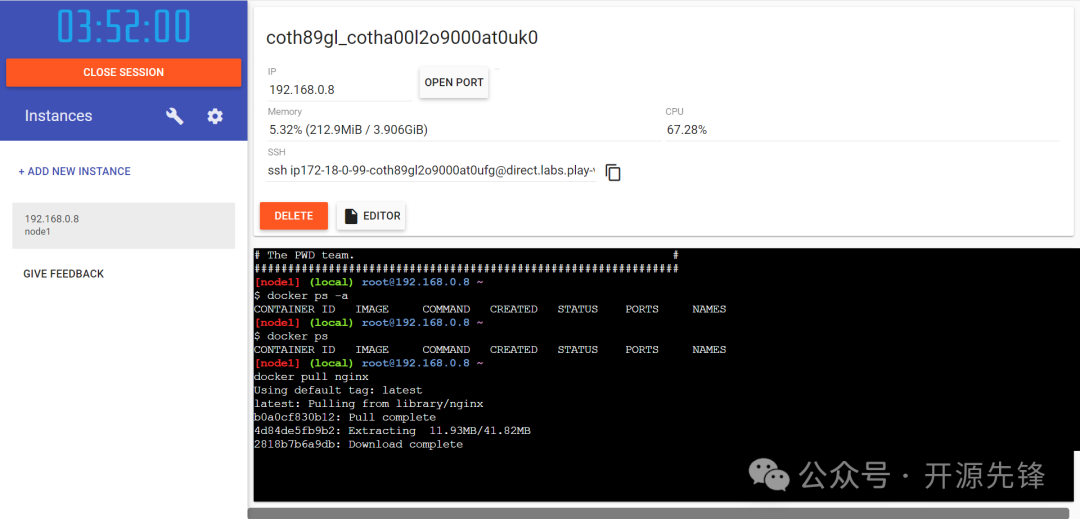
查看docker的帮助命令
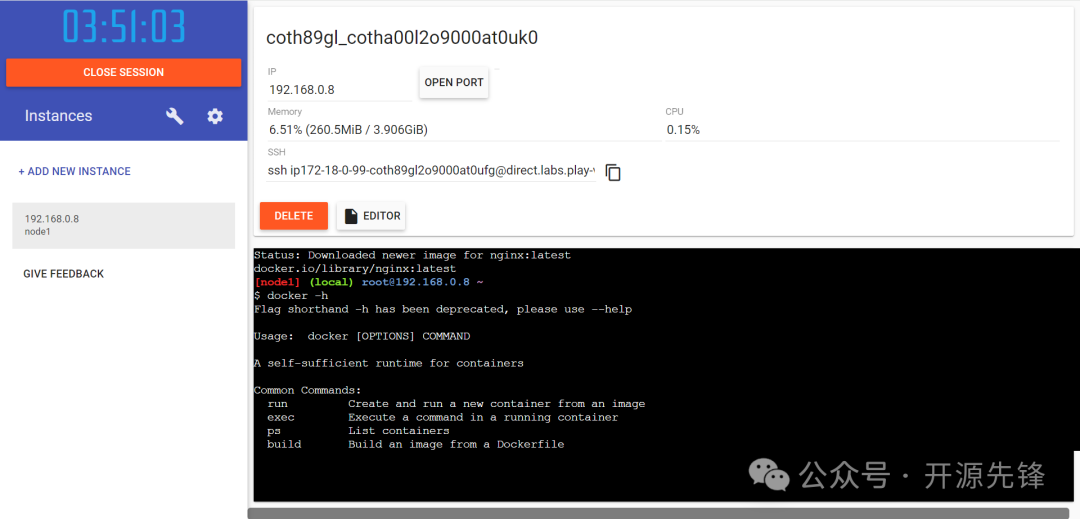
体验一番,play-with-docker 是一个学习和玩转 Docker 的非常不错的平台,特别适合初学者。它易于使用、功能丰富、安全可靠,并且完全免费。
如果想快速入门 Docker,那么 Play-with-Docker 绝对不要错过。
更多细节功能,感兴趣的可以到项目地址查看:
项目地址:
https://github.com/play-with-docker/play-with-docker